ZXT2007图片转换器将JPG图片转换成BMP格式教程
时间:2018-07-18 13:00:34 作者:Joe 浏览量:25
ZXT2007图片转换器是一款好用的电脑图片格式转换软件。使用ZXT2007图片转换器可以轻松将电脑中的图片格式转换成自己想要使用的格式;
- 进入下载

- ZXT2007图片转换器 4.9.6 绿色版
大小:2.28 MB
日期:2018/7/18 13:00:37
环境:WinXP,Win7
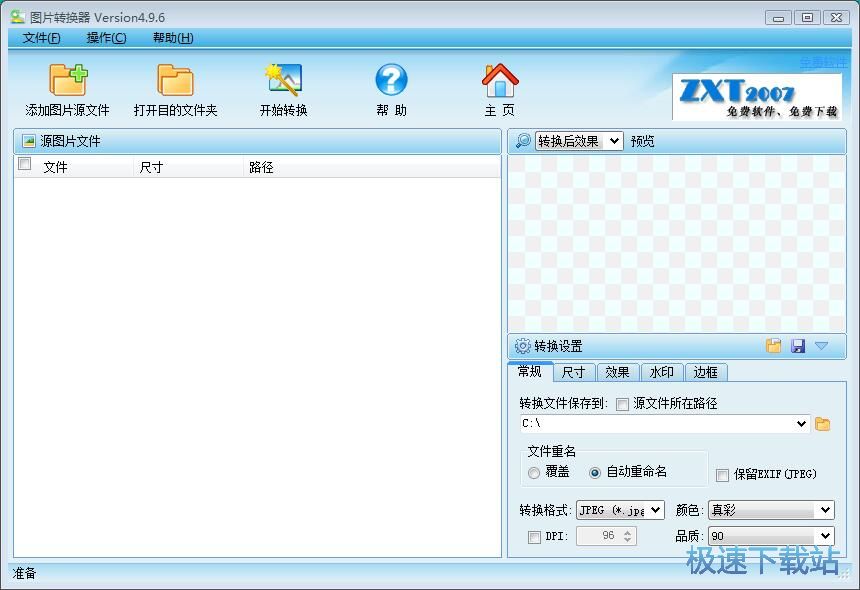
极速小编就给大家演示一下怎么使用ZXT2007图片转换器转换本地图片格式吧。点击ZXT2007图片转换器主界面左上角的添加图片源文件,打开文件浏览窗口,选择想要转换格式的图片;
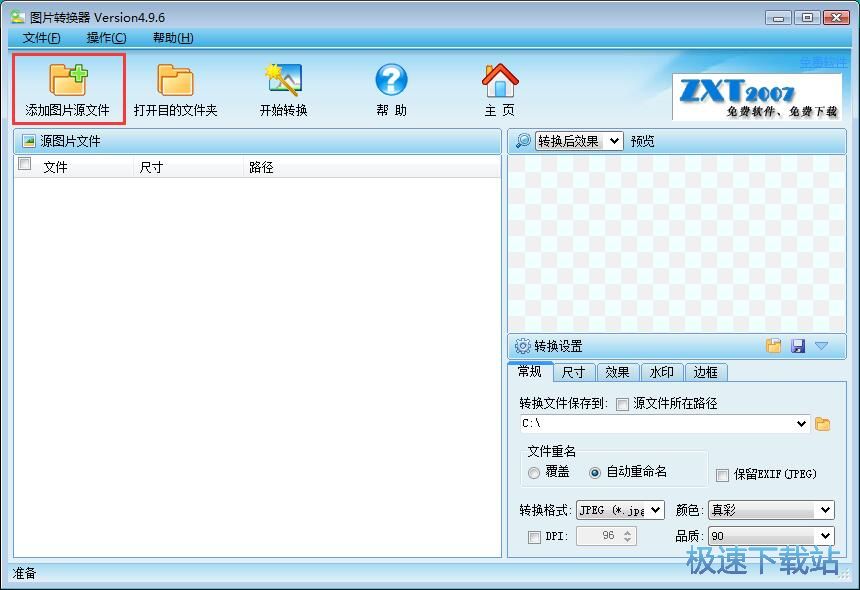
在文件浏览窗口中,根据本地图片的存放路径,在文件夹找到想要转换格式的图片文件。用鼠标选中图片后,点击打开。就可以将图片文件导入到ZXT2007图片转换器中;
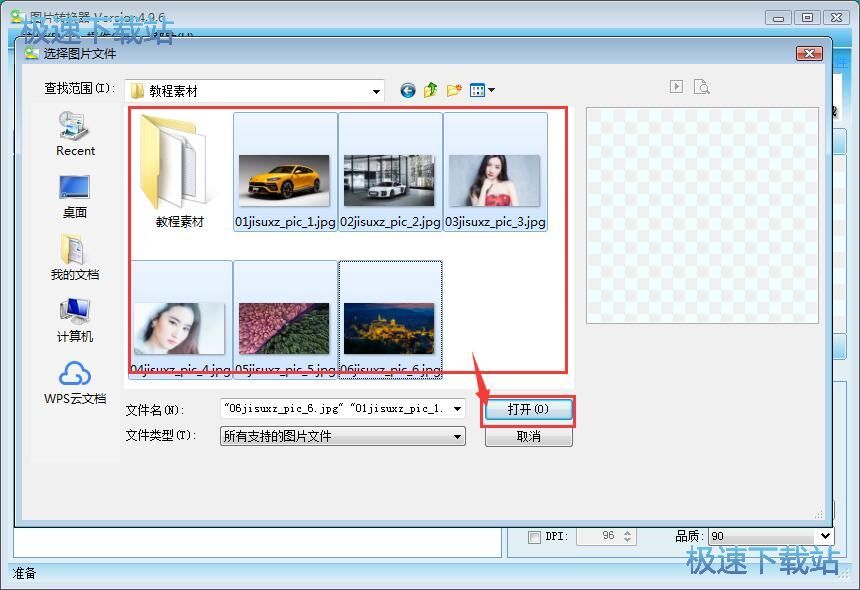
图片文件成功导入到ZXT2007图片转换器中。接下来我们可以设置图片的转换目标格式。点击ZXT2007图片转换器主界面底部的转换格式,在格式选择栏中点击选择BMP格式;

图片转换目标格式设置完成。接下来我们可以设置转换格式得到的图片的输出路径。点击ZXT2007图片转换器主界面转换设置中的转换文件保存到文件夹路径右边的文件夹按钮,打开文件夹浏览窗口;
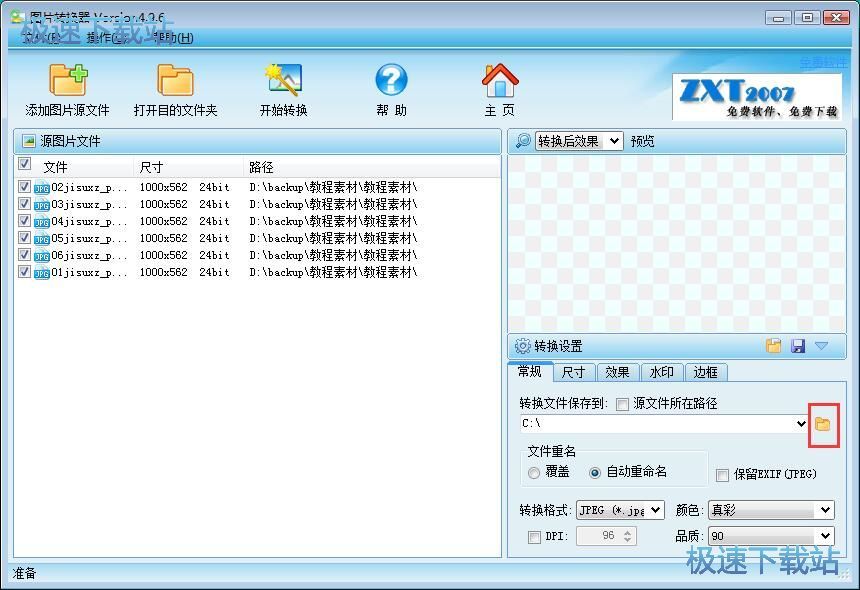
在文件夹浏览窗口中,点击选中想要用来保存转换格式得到的图片文件的文件夹,然后点击确定,就可以完成图片输出路径修改;
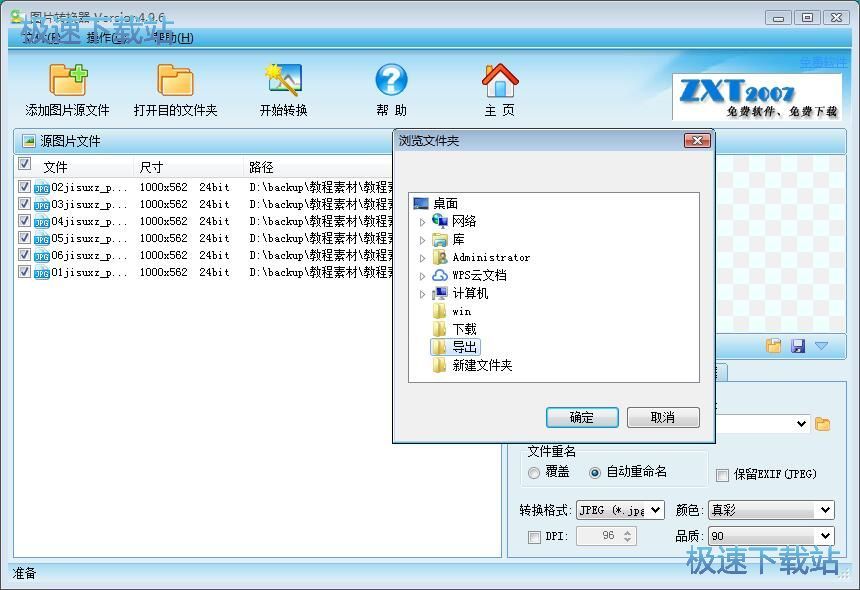
图片输出路径修改成功,这时候我们就可以开始使用ZXT2007图片转换器转换图片格式了。点击开始转换,就可以开始将JPG图片转换成BMP图片;
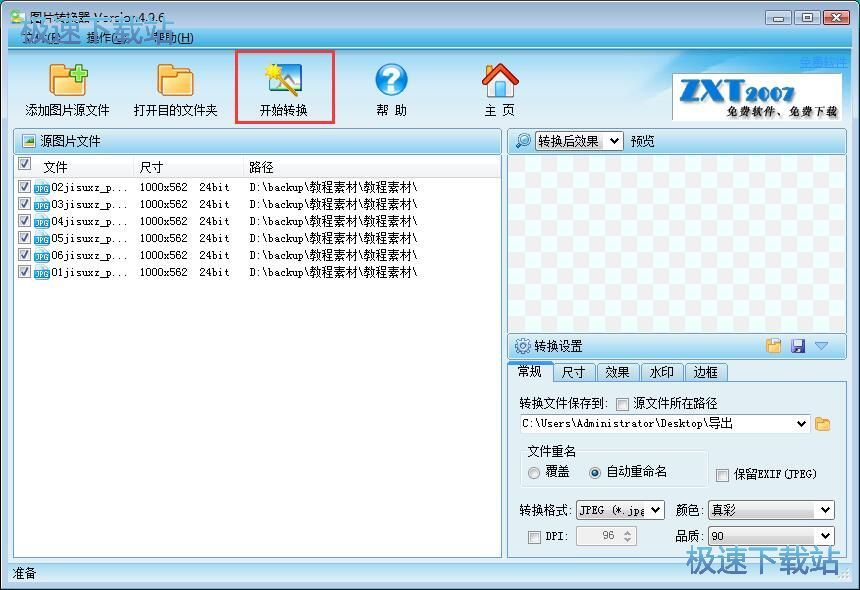
这时候ZXT2007图片转换器会弹窗寻味将要进行文件转换,确实要这样执行吗?点击是就可以开始转换图片格式;
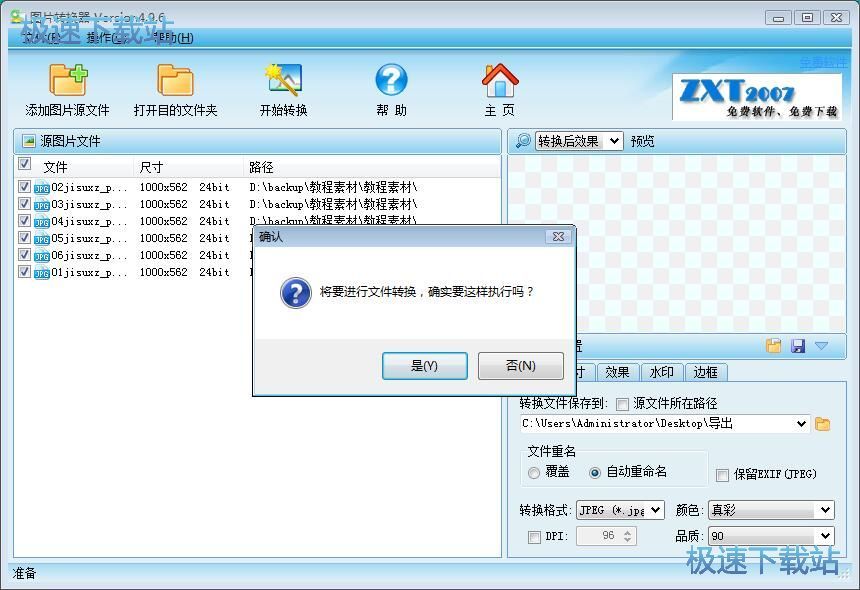
文件转换成功,这时候ZXT2007图片转换器会弹窗提示文件转换成功。点击确定就可以关闭弹窗;
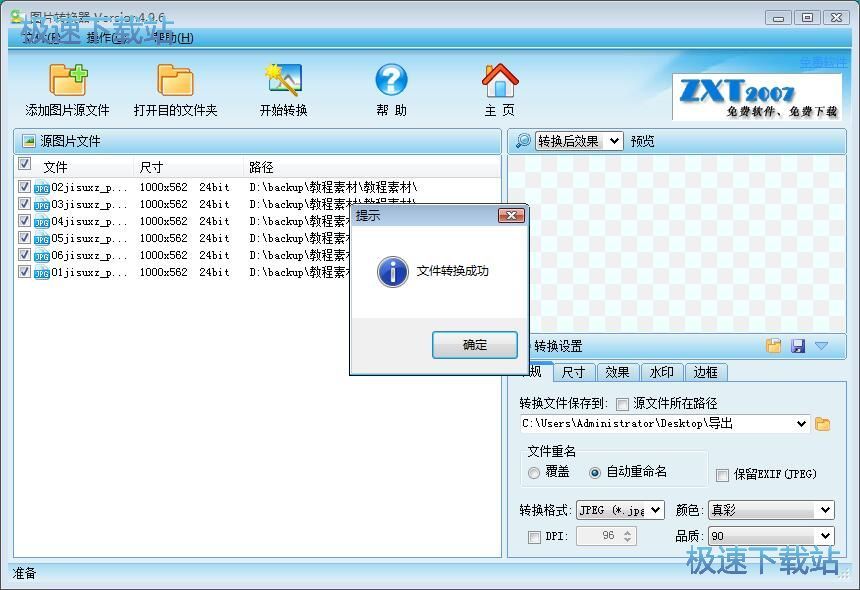
打开图片文件输出路径文件夹,就可以看到使用ZXT2007图片转换器转换格式得到的BMP图片文件。
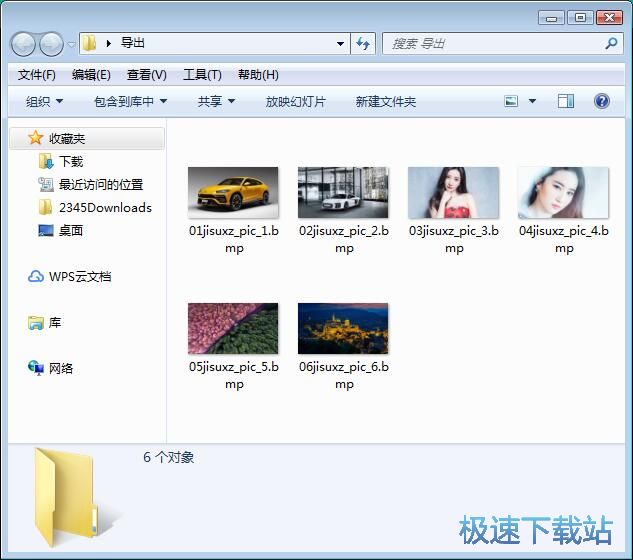
ZXT2007图片转换器的使用方法就讲解到这里,希望对你们有帮助,感谢你对极速下载站的支持!
ZXT2007图片转换器 4.9.6 绿色版
- 软件性质:国产软件
- 授权方式:免费版
- 软件语言:简体中文
- 软件大小:2335 KB
- 下载次数:1965 次
- 更新时间:2019/3/30 16:52:36
- 运行平台:WinXP,Win7...
- 软件描述:批量转换图片格式。支持多种图片格式:BMP、WBMP、JPEG、PNG、TIF、... [立即下载]
相关资讯
相关软件
- 怎么将网易云音乐缓存转换为MP3文件?
- 比特精灵下载BT种子BT电影教程
- 土豆聊天软件Potato Chat中文设置教程
- 怎么注册Potato Chat?土豆聊天注册账号教程...
- 浮云音频降噪软件对MP3降噪处理教程
- 英雄联盟官方助手登陆失败问题解决方法
- 蜜蜂剪辑添加视频特效教程
- 比特彗星下载BT种子电影教程
- 好图看看安装与卸载
- 豪迪QQ群发器发送好友使用方法介绍
- 生意专家教你如何做好短信营销
- 怎么使用有道云笔记APP收藏网页链接?
- 怎么在有道云笔记APP中添加文字笔记
- 怎么移除手机QQ导航栏中的QQ看点按钮?
- 怎么对PDF文档添加文字水印和图片水印?
- 批量向视频添加文字水印和图片水印教程
- APE Player播放APE音乐和转换格式教程
- 360桌面助手整理桌面图标及添加待办事项教程...
- Clavier Plus设置微信电脑版快捷键教程
- 易达精细进销存新增销售记录和商品信息教程...





